启动研究 篇一:放入ISO文件就能用--快速制作启动U盘(支持Legacy & UEFI)
前言:
最近在京东上入手了闪迪CZ880,既然买了高速的U盘,怎么能不做个系统安装盘体现一下U盘的速度呢?因此就有了各种折腾及以下这篇文章。
寻觅:
说到U盘启动,有很多人第一个想到的是各种WinPE的启动U盘制作工具。而我个人更倾向于使用grub,syslinux,grub4dos等启动程序制作。我不太推荐使用网上的各种U盘制作工具,一是因为有部分工具本身就会被Windows安全中心查杀,二是因为工具本身安装的过程中存在安装恶意软件的风险。而使用启动程序制作可引导U盘对于小白来说需要花费大量的时间和精力去研究,查阅资料,测试能否启动成功等。当然回报也是巨大的,这样制作出来的U盘具有更高的定制性。那么有没有一种折中的方案,既保持系统的清洁安全,又能快速的制作一个高可定制化的启动U盘呢?我的答案是--Ventoy。
制作:
Ventoy是一个制作可启动U盘的开源工具。有了Ventoy你就无需反复地格式化U盘,你只需要把ISO文件拷贝到U盘里面就可以启动了,无需其他操作。 其主要的优势如下
100% 开源 (许可证)
使用简单 (使用说明)
快速 (拷贝文件有多快就有多快)
直接从ISO文件启动,无需解开
无差异支持Legacy + UEFI 模式
UEFI 模式支持安全启动 (Secure Boot) (1.0.07版本开始) 说明
支持超过4GB的ISO文件
保留ISO原始的启动菜单风格(
 )
)支持大部分常见操作系统, 已测试200+ 个ISO文件
不仅仅是启动,而是完整的安装过程
ISO文件支持列表模式或目录树模式显示 说明
提出 "Ventoy Compatible" 概念
支持插件扩展
启动过程中支持U盘设置写保护
不影响U盘日常普通使用
版本升级时数据不会丢失
无需跟随操作系统升级而升级Ventoy
下面开始我们的U盘制作环节
1、打开Ventoy官网,切换到下载页,使用推荐的方式下载最新版本的Ventoy
2、解压缩下载过来的软件包,打开软件包内的Ventoy2Disk.exe(请不要在压缩包内直接双击运行软件)
3、插入你的空U盘(请务必做好U盘内文件的备份工作,制作过程中会格式化U盘),在Device中选中你插入的U盘,点击Install按钮。安装过程中会有清空U盘的提示信息,请根据自己的实际情况进行确认。
4、安装完成后,下载windows10的ISO镜像(MSDN我告诉你),拷贝到U盘任意位置。这时你的U盘已经可以进行引导启动了。当然你也可以下载winpe的ISO,或者其他linux的ISO镜像。直接丢进U盘就可以启动
主题(不需要的可跳过):
因为Ventoy以Grub2为基础,因此Grub2的主题也可以适用,比如下图
主题可以在这里(https://www.gnome-look.org/browse/cat/109/)寻找。需要用到的软件有DiskGenius专业版及文本编辑器
1、下载后的主题解压后可能含有多层文件夹,找到包含theme.txt的文件夹
2、插入U盘,打开DiskGenius,找到U盘下的EFI分区,将刚才找到的文件夹拖入grub/themes文件夹下面
3、U盘下的EFI分区,在grub目录下找到grub.cfg。右键点击复制到桌面
4、使用文本编辑器编辑grub.cfg文件,查找theme.txt,找到后将前面的ventoy改成你刚才复制进去文件夹
5、将编辑完成的grub.cfg文件拖回原有位置覆盖原有文件,重启之后就能看到新的主题效果。
6、当然你如果有自己的想法也可以自行编辑主题。
后记:
小小的U盘启动如果要深入研究的话还有很多东西可以讲,无奈懒癌发作。当然我也只是一个初入门者,如有问题大家可以在评论区讨论。


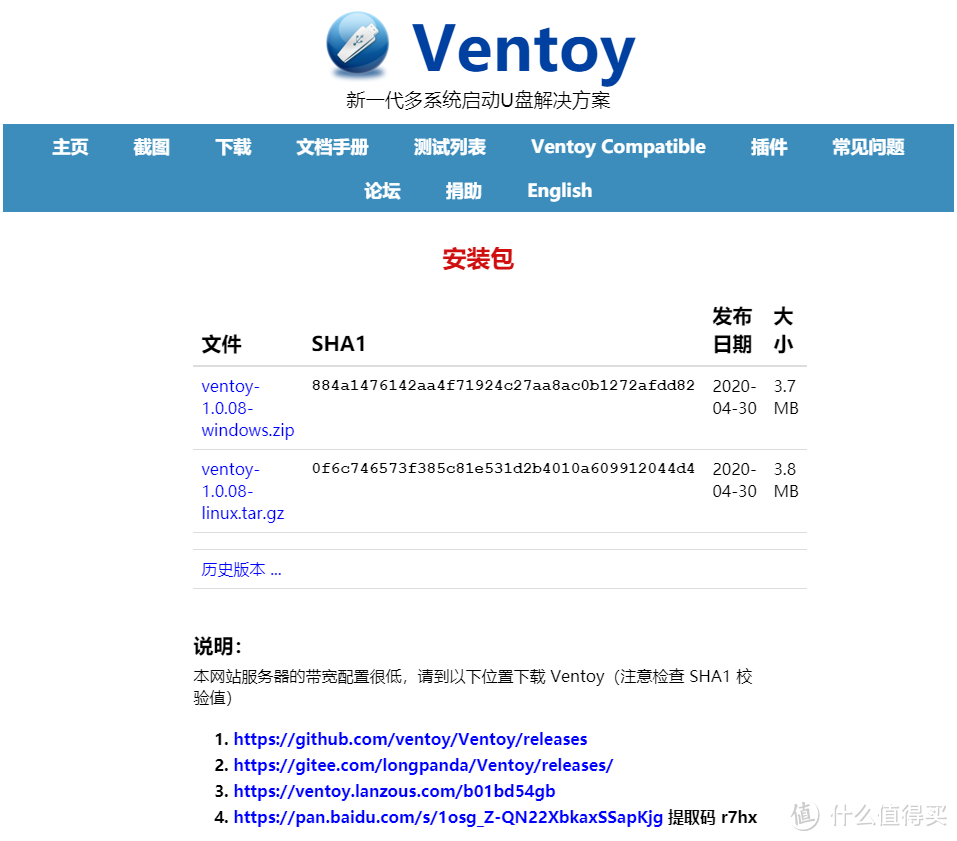
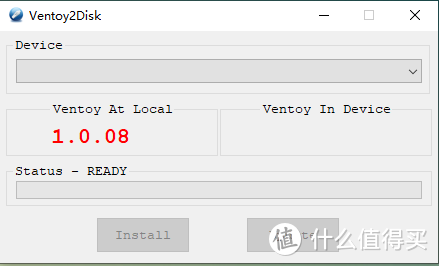
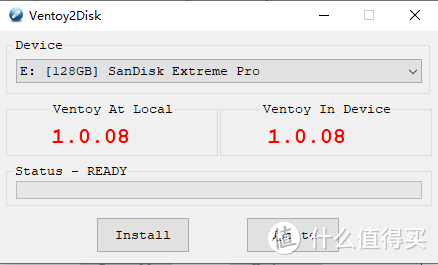
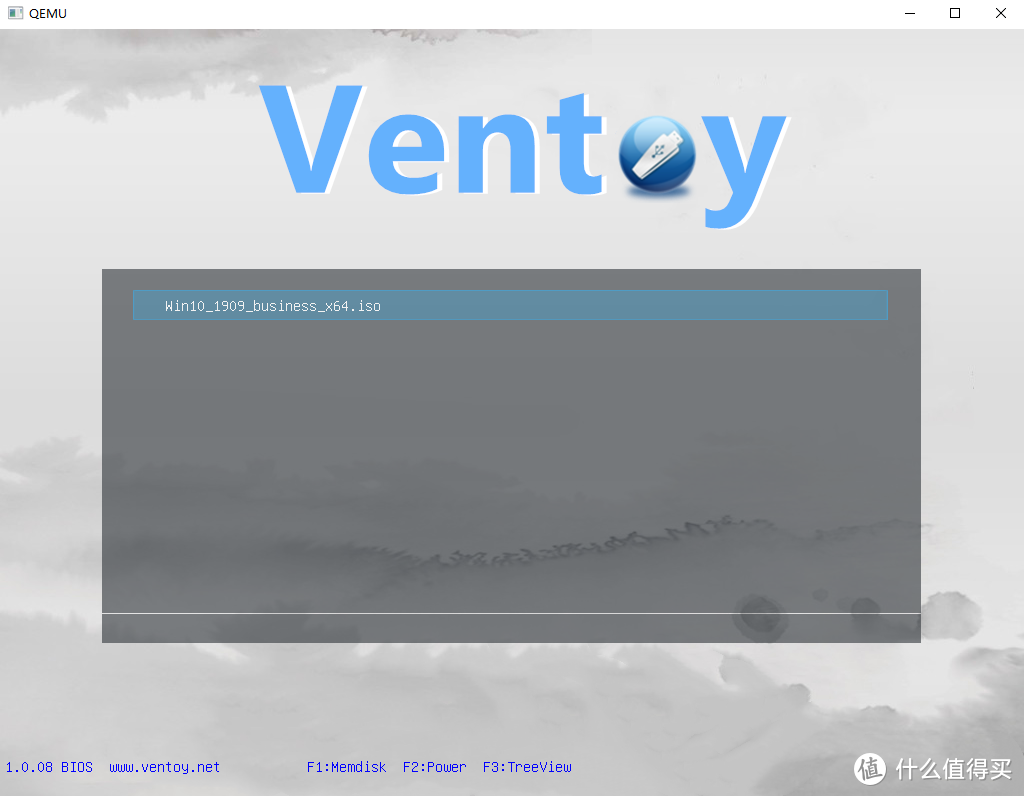
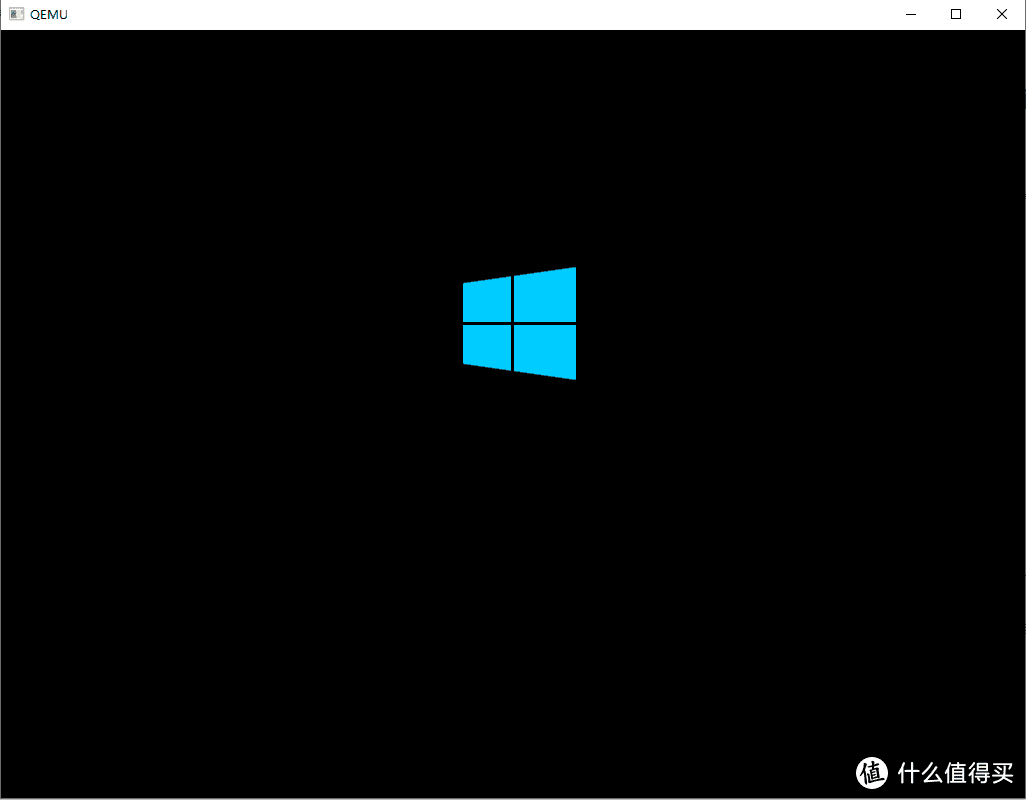
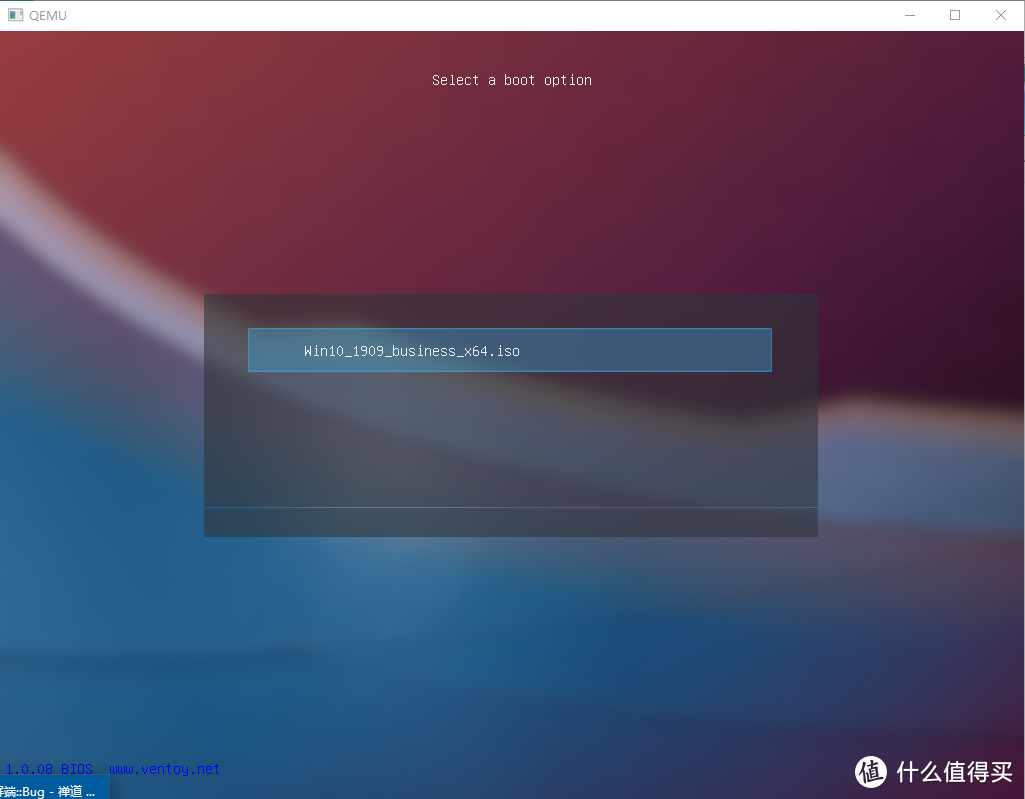
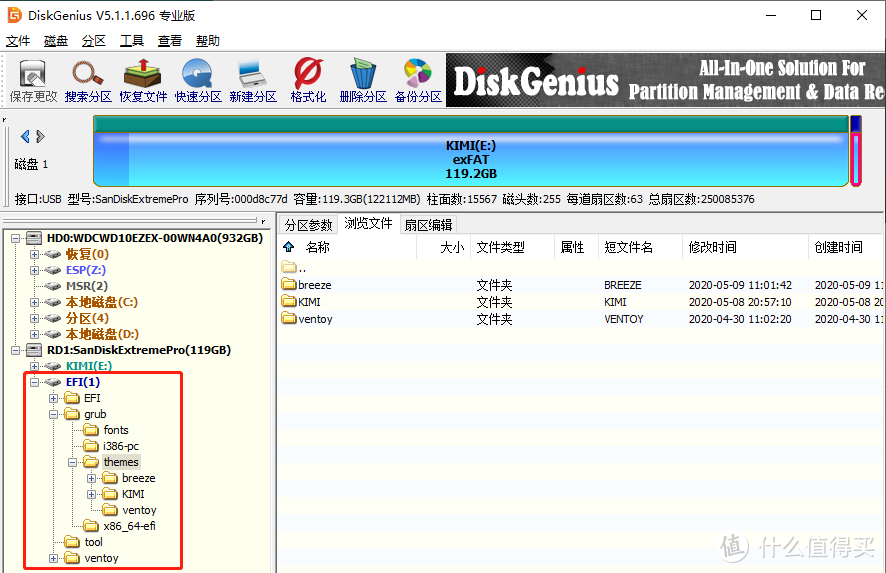
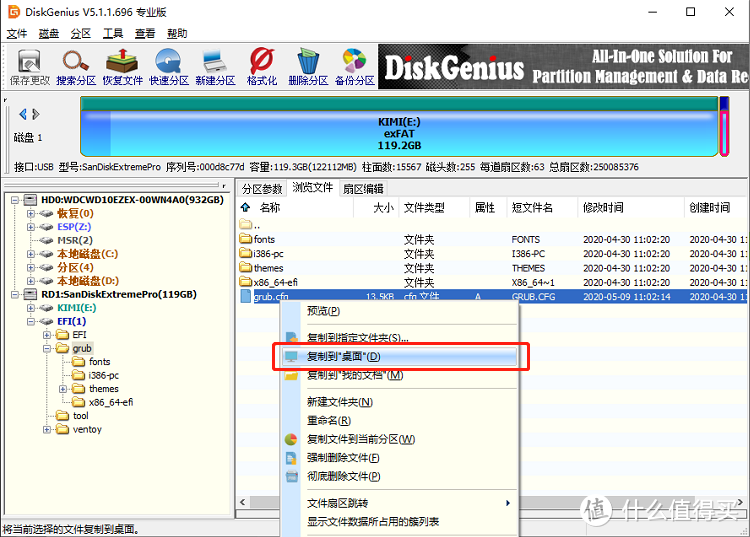
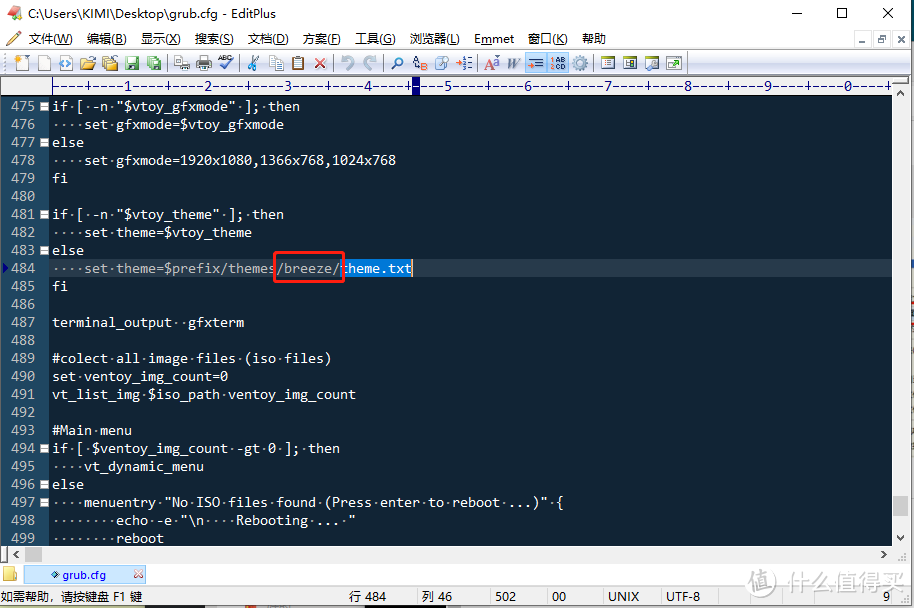










































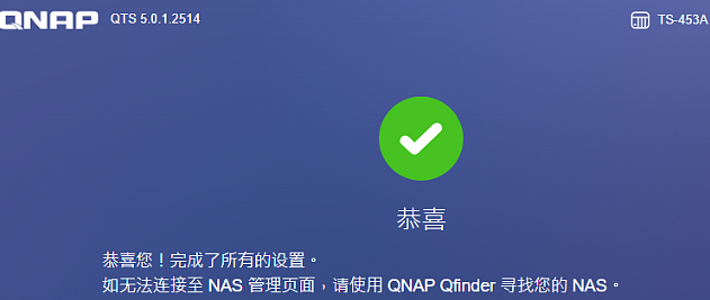

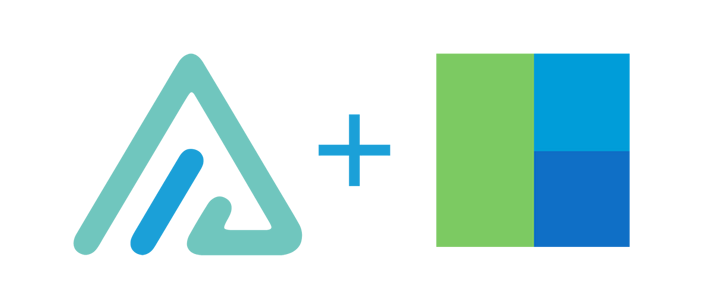

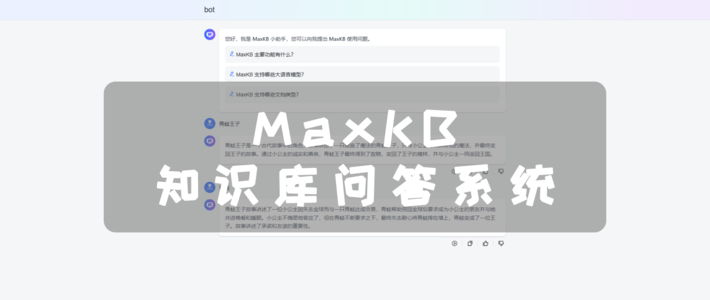


















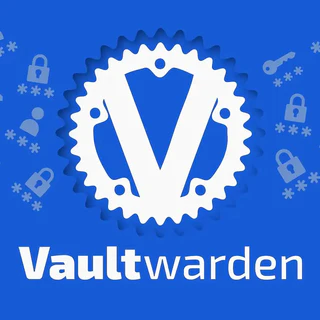

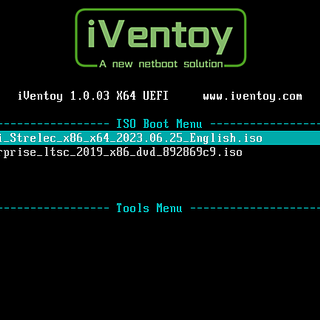
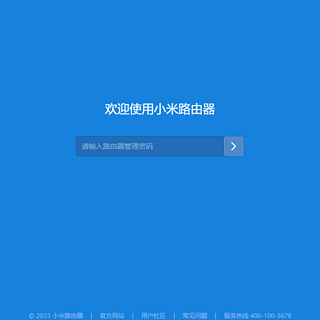
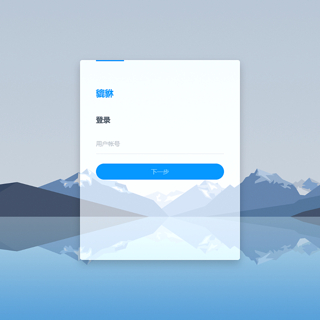



























DaVinciChang
校验提示文案
飞鸟下的天空
校验提示文案
看惯悲剧
校验提示文案
我是T神
校验提示文案
举杯邀明月
校验提示文案
V_Plume
校验提示文案
gujiangjiang
校验提示文案
安安静静的城市520
校验提示文案
果真美
校验提示文案
wb8254
校验提示文案
chucklee
校验提示文案
cruise_wei
校验提示文案
Tonysen
校验提示文案
小马过河河河河
校验提示文案
1234567值友
校验提示文案
dooboo
校验提示文案
我不是张大爷
校验提示文案
roylong235
校验提示文案
签到了365d才懂改名字
校验提示文案
amuluoli
校验提示文案
htf3117
校验提示文案
阿西莫多37
校验提示文案
值友7455341342
maybe the image does not support x64 uefi!选择了iso过后出现这个 有人遇到吗?
校验提示文案
值友3711444100
校验提示文案
liuzhe1847
校验提示文案
狂奔的帕格尼尼
校验提示文案
谢小萌
校验提示文案
万念无忧
校验提示文案
唯爱你的心如止水
校验提示文案
alanwaker
校验提示文案
likecho
校验提示文案
hao09122
校验提示文案
JVG_
校验提示文案
Topgear85
校验提示文案
值友7114756181
校验提示文案
哈哈宝贝58
校验提示文案
imtjsun
校验提示文案
wcnjzrn
校验提示文案
天神之怒
校验提示文案
GeeRan
校验提示文案